Lær den gratis JPG-baggrundsfjerner til at slette billedbaggrunde
Det er nu en udbredt aktivitet at fjerne baggrund fra billeder. Denne handling udføres normalt for at få et objekt ud af et billede eller fjerne den uønskede baggrund fra billedet. Du kan derefter overlejre det til et andet billede. Det er især nyttigt, når du sælger produkter i online indkøbscentre eller butikker. Du vil få dit produkt til at skille sig ud, når du fjerner baggrunden og vælger det rigtige til udskiftning.
Bliv ikke skræmt endnu. Mange mennesker tænker på fotoredigering som et udfordrende job. Dette er en almindelig forestilling under indflydelse af Photoshop. Alligevel er der gratis og enkle værktøjer til at hjælpe dig med at fjerne baggrund. I mellemtiden har du måske masser af JPG-billeder, som du ønsker at fjerne baggrunden på. Her har vi sorteret de bedste JPG-baggrundsfjerner du bør overveje at bruge. Tjek nedenfor for at lære mere.
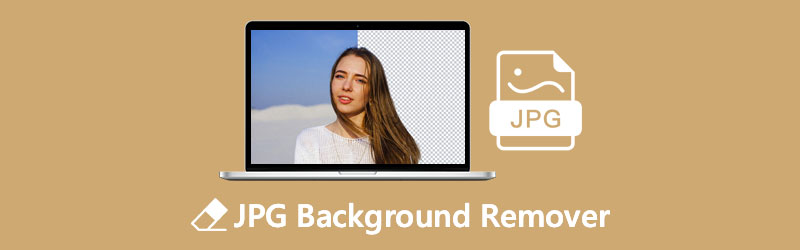
- Del 1. JPG Background Remover Online gratis
- Del 2. JPG Background Remover Software
- Del 3. Ofte stillede spørgsmål om JPG Remover
Del 1. JPG Background Remover Online gratis
At downloade programmer kunne ikke være dit schtick. Folk vælger ofte onlineløsninger for at spare hukommelsesplads og tid. Derfor, hvis du tilfældigvis har JPG-billeder, som du vil fjerne baggrunden uden at installere en app, bør du overveje disse onlineværktøjer.
1. Vidmore Background Remover Online
Vidmore Background Remover Online er et 100% gratis værktøj udviklet til at fjerne baggrunden for JPEG-, JPG- eller PNG-billedfiler. Værktøjet genkender automatisk motivet fra dets baggrund. Det er muligt, fordi det bruger avanceret kunstig intelligens-teknologi. Desuden tilbyder den en manuel fjernelsesfunktion for en præcis udskæring. Du kan arbejde dig frem til dyrepels, planteblade, menneskehår og andre komplekse detaljer på et billede.
Desuden kan du redigere både baggrunden og motivet på billedet. Dette JPG-baggrundsfjerner online gratis værktøj lader dig erstatte din slettede baggrund med almindelige ensfarvede farver. Eller overlejr den til en anden grafik. Hvad angår motivet, kan du flytte det hvor som helst, ændre størrelse, vende og rotere for at få placering.
Her er de trin, du skal bruge for at lære at bruge denne JPG-baggrundsfjerner:
Trin 1. Start webserviceværktøjet
Først og fremmest skal du åbne den officielle side ved hjælp af din foretrukne browser. Indtast navnet på værktøjet på browserens adresselinje for at gå ind i hovedsidens grænseflade.
Trin 2. Tilføj et billede i programmet
Klik på knappen Upload portræt fra værktøjets hovedgrænseflade, og begynd at lede efter dit målbillede. Når du har fundet billedet, du kan lide at redigere, skal du klikke på knappen Åbn fra mappen for at uploade.
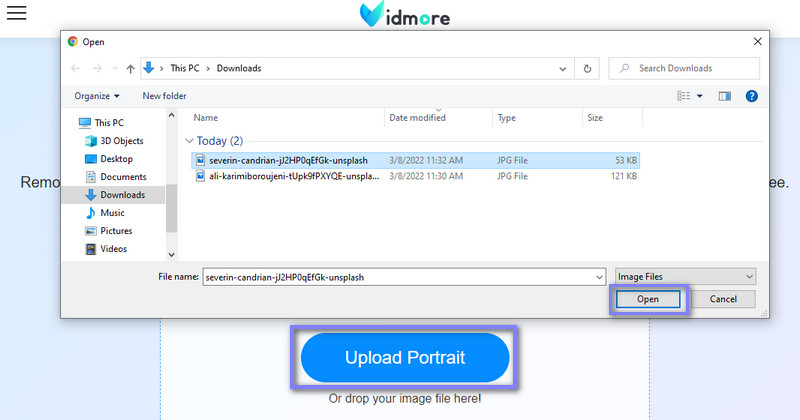
Trin 3. Forbedre det importerede billede
Når billedet er importeret, vil værktøjet automatisk fjerne dets baggrund. Efter denne operation kan du forfine kanterne ved hjælp af børsteværktøjet. Der vil være to rammer til original- og forhåndsvisningssektionerne.
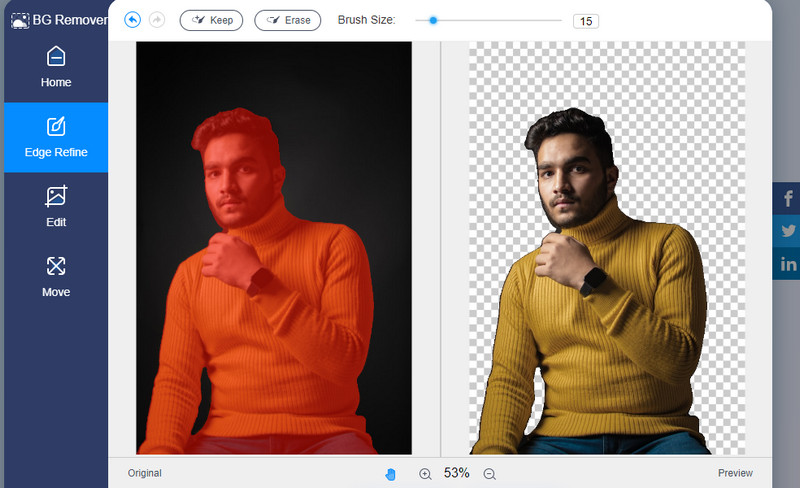
Du kan redigere eller forbedre billedets baggrund ved at gå til fanen Rediger. Herfra skal du erstatte baggrunden med en almindelig farve eller grafik ved at klikke på indstillingen Billede. På den anden side kan du frit transformere, vende eller rotere motivet fra fanen Flyt.
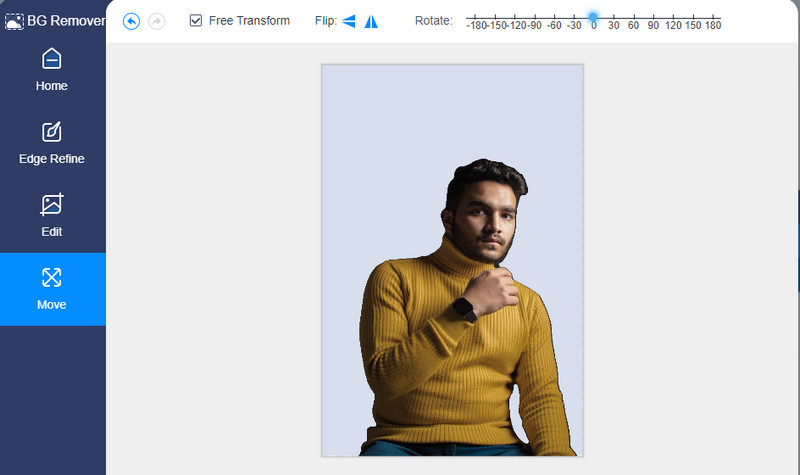
Trin 4. Gem dit billede
Når du er tilfreds med resultaterne, skal du gemme dit arbejde ved at klikke på knappen Download. Denne handling vil downloade din fil på dit lokale drev. Klik på knappen Nyt billede for at uploade og fjerne en anden fotobaggrund.
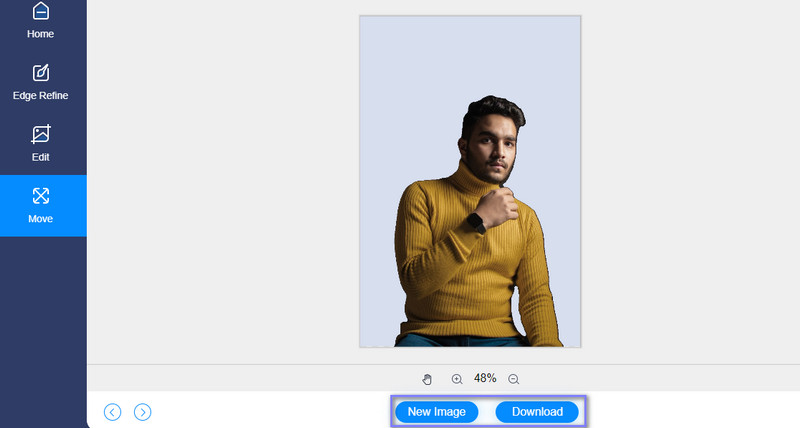
2. Fotosaks
Et andet JPG-baggrundsfjerner online gratis program er PhotoScissors. Værktøjet hjælper med at skære en person eller genstand ud fra dens baggrund med lethed. Alt du skal gøre er at uploade dit billede og overlade resten af arbejdet til værktøjet. Udover at slette baggrunde er det også nyttigt til at bytte baggrunde og oprette en collage uden behov for nogen faglige færdigheder.
Fordele
- Ren udskæring, der ikke involverer mange klik.
- Det gør det muligt at erstatte baggrunden direkte fra siden.
- Understøtter både JPG- og PNG-formater.
Ulemper
- Kun få billedformater understøttes.
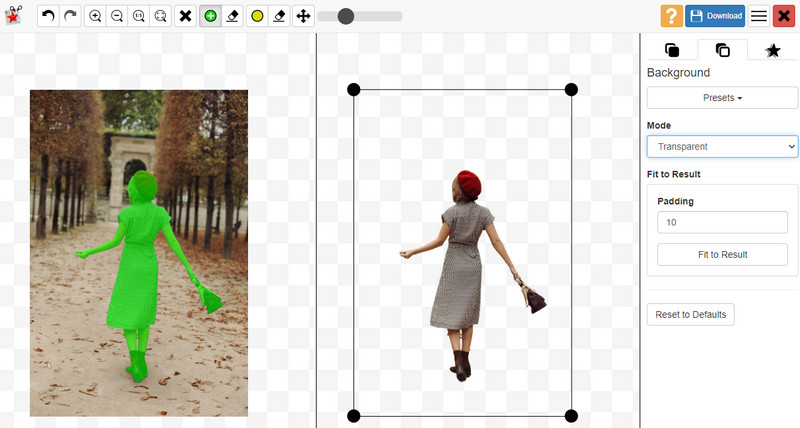
Del 2. JPG Background Remover Software
Der er tilfælde, hvor du skal behandle fotos ved hjælp af et skrivebordsprogram eller software, især når du har en ustabil internetforbindelse. For at arbejde offline leder du også efter et JPG-baggrundsfjernerværktøj. Når det er sagt, har vi her nogle anbefalinger, der vil hjælpe dig med at slette baggrunden for en JPG-fil, uanset om du er offline eller online.
1. GIMP
GIMP er en gratis billededitor på tværs af platforme, du måtte have. Den leveres med et gratis udvælgelsesværktøj, der hjælper med at opnå en ren udskæring, især til udfordrende fotos som menneskehår eller genstande med små detaljer. Desuden giver det retoucheringsfunktioner til at forbedre dit billede. Som et resultat kan brugere få adgang til touch-up børster, gradienter, teksturer, tekstelementer med sub-pixel-gengivelse og meget mere.
Fordele
- Giver grafiske designelementer.
- Manipuler billeder med høj kvalitet.
- Den kommer med en farvepalet.
Ulemper
- Den har en stejl indlæringskurve.
- Bruger meget hukommelsesplads.
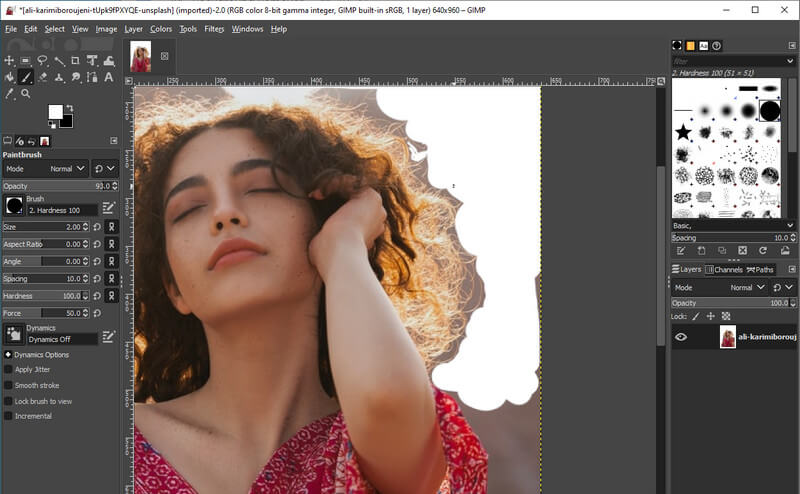
2. LazPaint
Bortset fra de programmer, der er nævnt tidligere, kan du også overveje at bruge LazPaint som en JPEG-baggrundsfjerner. Ligeledes er dette værktøj tilgængeligt på tværs af forskellige formater, inklusive Windows, Linux, macOS, Rpi og FreeBSD. Den har alle de væsentlige valg- og viskelæderværktøjer. Farvepaletten gør det nemt at vælge den farve, du har brug for.
Fordele
- Giver næsten alle fjernelsesværktøjer.
- Multi-platform JPG baggrundsfjerner.
- Den er tilgængelig i forskellige kvalitetsfotoindstillinger.
Ulemper
- Det tager et stykke tid at blive fortrolig med funktionerne.
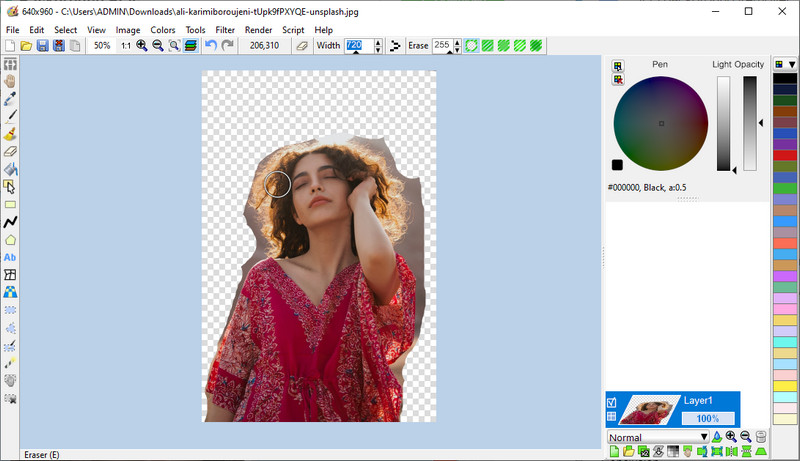
Del 3. Ofte stillede spørgsmål om JPG Remover
Hvad er JPG?
JPG er et almindeligt billedformat, der består af komprimerede billeddata. Faktisk er det populært på internettet, mobile enheder og pc til at dele billeder online. Den kommer med et 10:1 komprimeringsforhold, hvilket gør det kompakt og gemmer masser af billeder uden at forbruge for meget plads.
Er JPG det samme som JPEG?
Du spekulerer måske på, hvilket format du vil bruge mellem JPEG og JPG. Faktisk har JPG og PNG ingen forskel overhovedet. JPG blev født ud af den påkrævede bogstavudvidelse til tidligere Windows-versioner. Det er også udbredt over den JPEG.
Hvad er forskellen mellem PNG og JPG?
Som nævnt indeholder JPEG komprimerede billeddata. Den tabsgivende komprimering i JPG fjerner nogle billedoplysninger for at reducere billedfilens samlede størrelse. På den anden side kommer PNG med tabsfri data. Derfor er størrelsen normalt større, selvom kvaliteten er bedre end JPG.
Konklusion
Programmerne nævnt ovenfor er de bedste JPG-baggrundsfjerner software til at hjælpe dig med at fjerne baggrunden af dine JPG-filer med absolut lethed. Det ville være nemmere at veje hvilket værktøj der fungerer bedst for dig, fordi dets fordele og ulemper bliver gennemgået.


